配置网关 IP
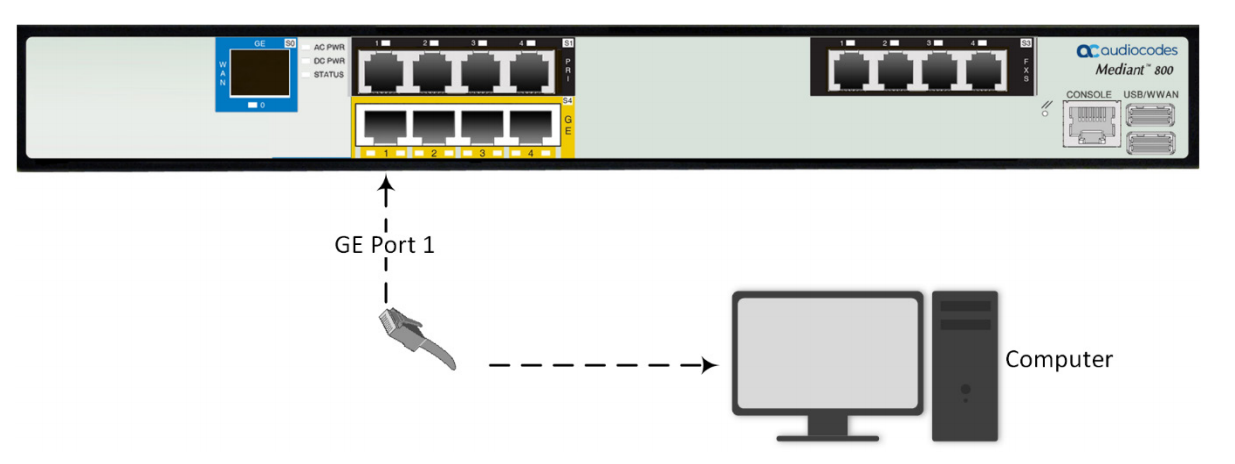
给网关通上电,使用 RJ-45 网线将电脑连接至 GE LAN #1 接口
奥科网关的默认 IP 地址为 192.168.0.2/24,默认网关为 0.0.0.0。将电脑 IP 地址设置成奥科网关同网段。
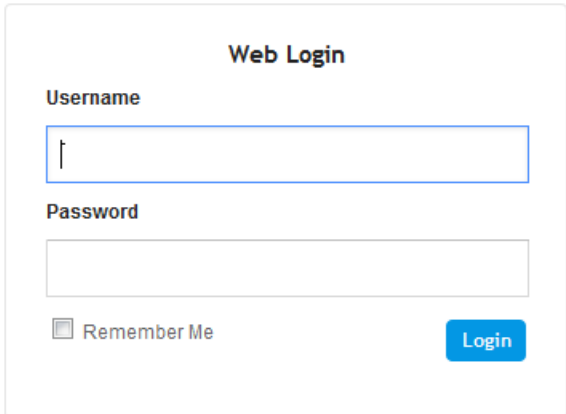
打开浏览器(例如 Chrome)输入网关默认 IP 地址访问后台管理页面,界面如下:
输入默认用户名(Admin)和密码(Admin),点击 Login 登陆。
打开 IP Interfaces 界面(Setup 菜单 > IP Network 标签 > Core Entities 目录 > IP Interfaces)
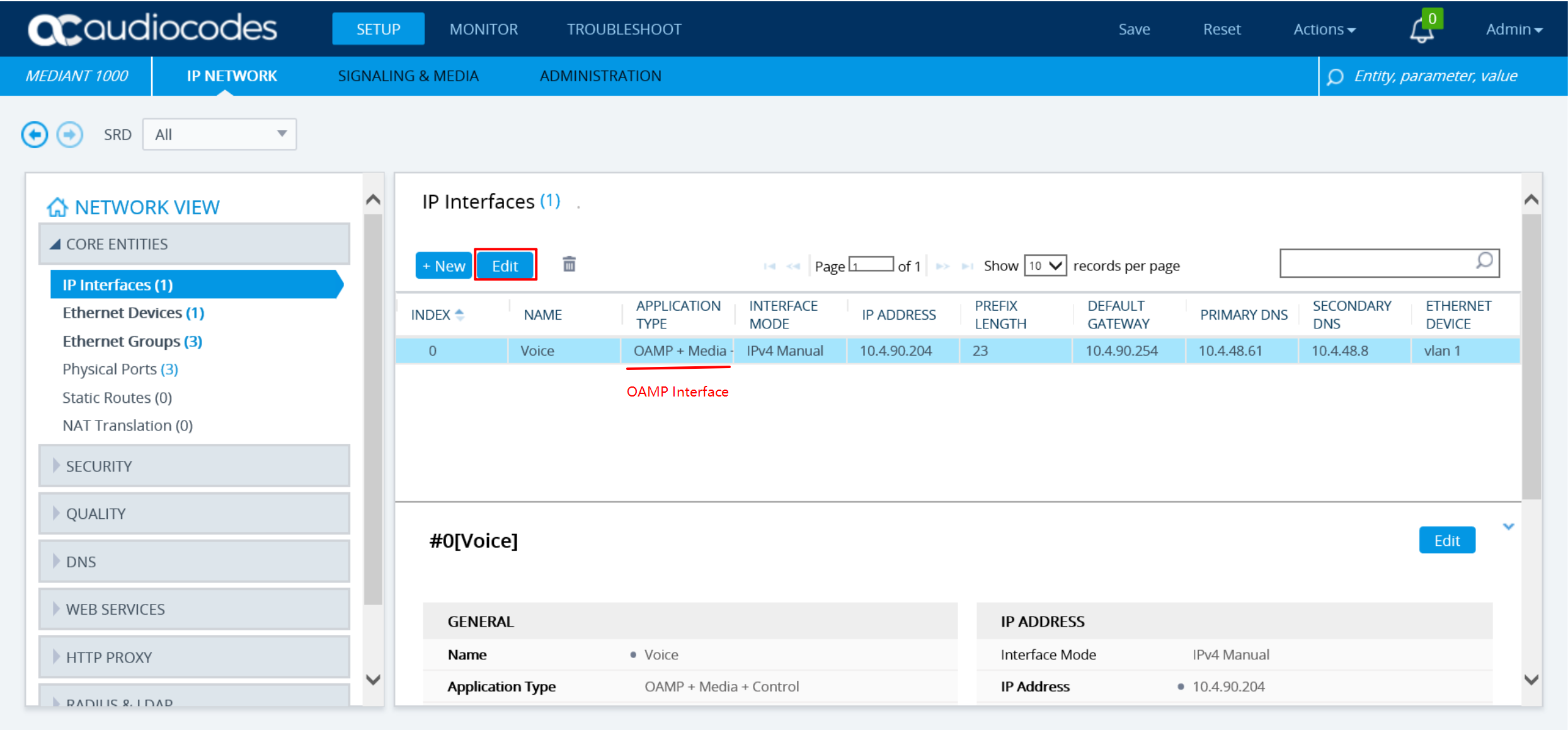
选择 OAMP 接口(Application Type 为 OAMP + Media + Control),点击 Edit,在弹出的界面中修改 OAMP 接口。
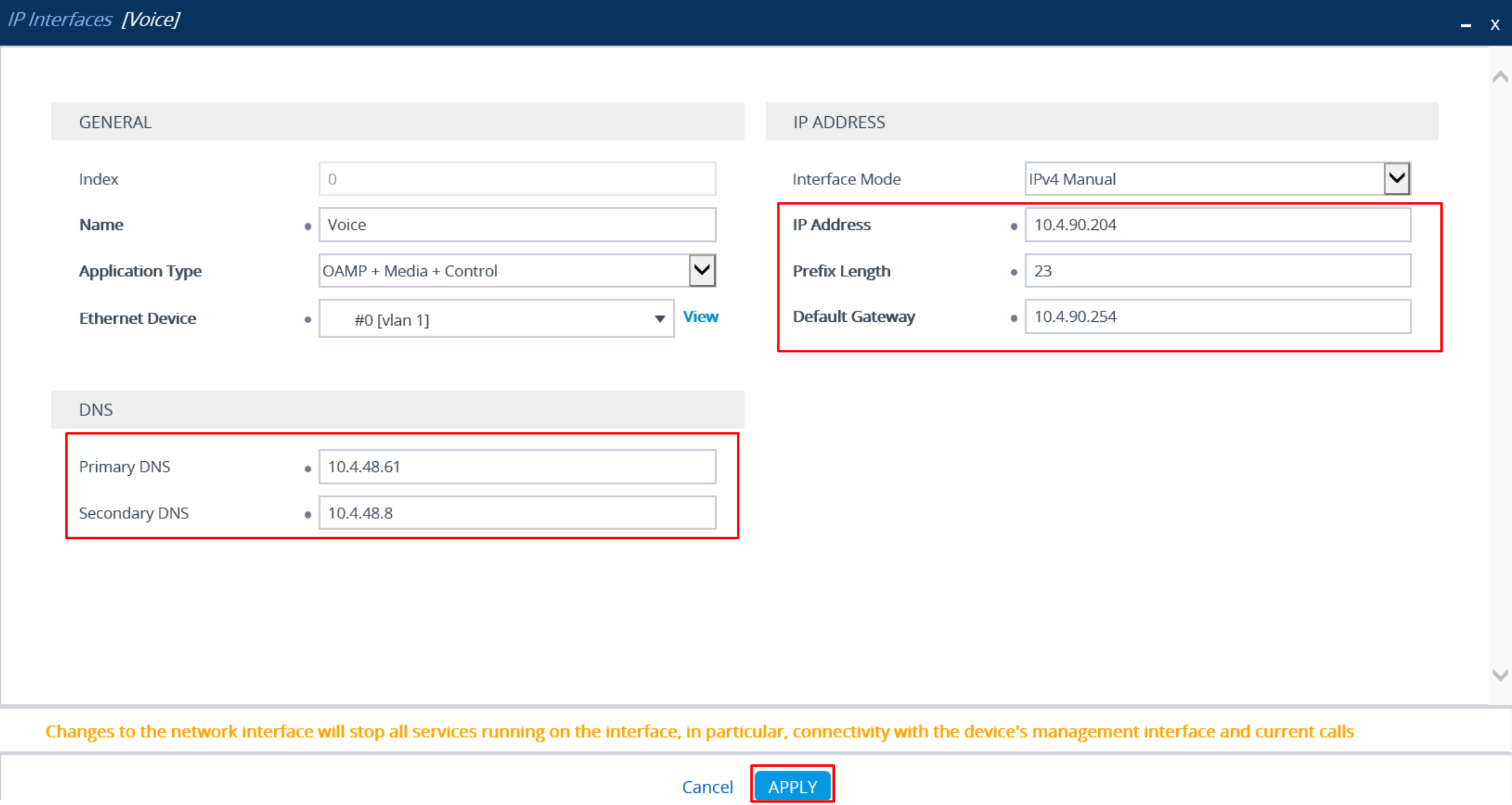
修改完后点击 Apply 提交修改。
此时设备会断线,使用默认的 IP 地址无法访问(需要使用新设置的 IP)。
将电脑 IP 改成新 IP 的网段,登陆管理后台,点击最上方的 Save 按钮。这样新的 IP 地址就保存到网关的闪存里了。
接下来将网关接入需要的网络,就可以使用新的 IP 远程访问奥科后台了。
